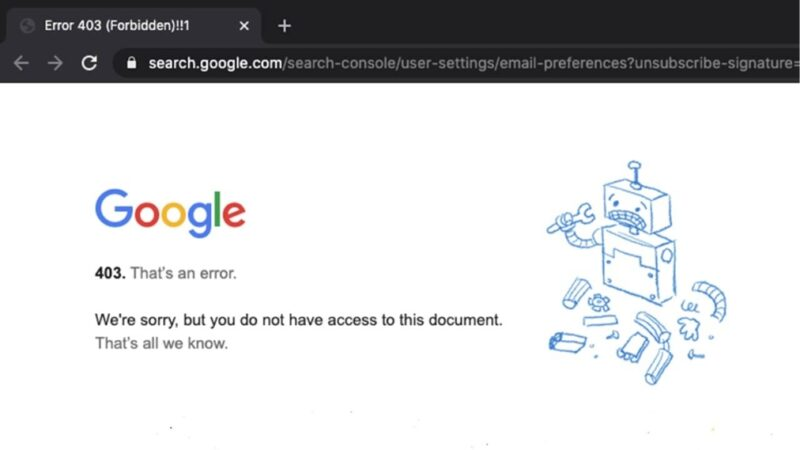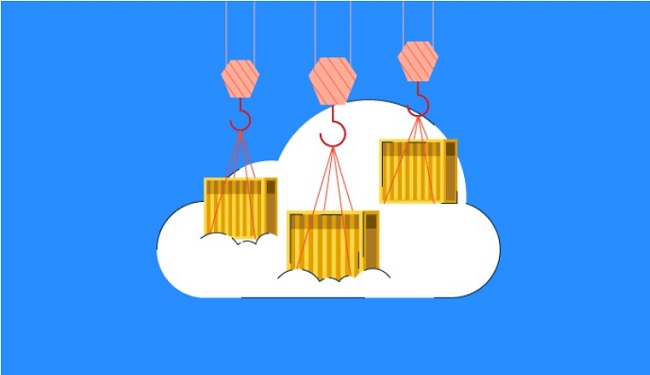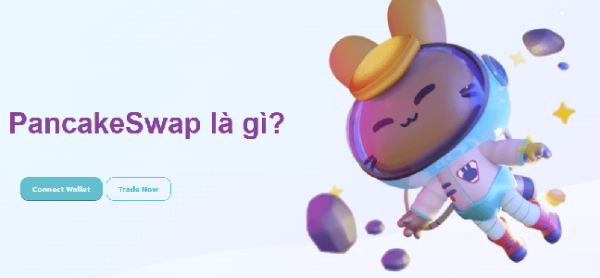Home » Hướng dẫn cài đặt VPN trên Linux và sử dụng VPN trên Window đơn giản
Hướng dẫn cài đặt VPN trên Linux và sử dụng VPN trên Window đơn giản
Bạn đang thuê VPS và muốn điện thoại hay máy tính của bạn chung một kết nội mạng có IP tương tự VPS để cải thiện tốc độ và đảm bảo an toàn dữ liệu? Giải pháp sẽ là cài đặt VPN trên Linux và sử dụng VPN trên Window. Mời bạn tham khảo hướng dẫn đơn giản bài viết dưới đây nhé!

VPN là gì? Lợi ích khi sử dụng VPN
VPN là mạng riêng ảo giúp bạn tạo kết nối an toàn đến mạng khác qua Internet. Sử dụng VPN để truy cập vào web bị chặn, bảo vệ các hoạt động của bạn trên môi trường internet thoát khỏi các cuộc tấn công.
VPN có thể cài trên máy chủ riêng, máy chủ ảo… Nhưng tại sao rất nhiều bạn lại lựa chọn sử dụng VPN? Sau đây là những lý do chính:
Bảo vệ quyền riêng tư
VPN giúp ẩn địa chỉ IP thật, ngăn chặn theo dõi từ nhà cung cấp mạng, tin tặc hoặc các tổ chức giám sát. Điều này đặc biệt hữu ích khi giao dịch tài chính hoặc truy cập internet tại các khu vực bị kiểm soát. Ngoài ra, VPN còn cho phép truy cập vào các trang web bị chặn theo khu vực địa lý như Netflix, BBC iPlayer hay các nền tảng tin tức bị hạn chế, giúp bạn sử dụng internet mà không gặp rào cản.
Truy cập nội dung bị chặn
Nhiều trang web và dịch vụ trực tuyến giới hạn quyền truy cập theo khu vực địa lý, khiến người dùng không thể truy cập từ một số quốc gia nhất định. VPN giúp vượt qua rào cản này bằng cách kết nối tới các máy chủ ở nhiều quốc gia khác nhau. Cho phép bạn sử dụng những dịch vụ bị chặn như Netflix, Hulu, BBC iPlayer hay thậm chí là các trang web tin tức tại những khu vực có kiểm duyệt gắt gao.
>>> Xem thêm: Sử dụng VPN hoặc Proxy có hợp pháp tại Việt Nam không?
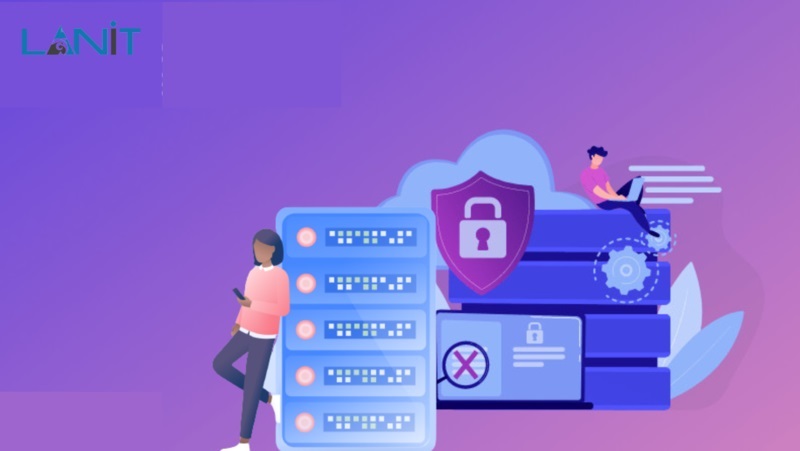
Bảo mật dữ liệu khi sử dụng mạng công cộng
Khi kết nối với các mạng Wi-Fi công cộng tại quán cà phê, sân bay hoặc khách sạn, nguy cơ bị tấn công mạng và đánh cắp thông tin cá nhân rất cao. VPN cung cấp giải pháp bảo mật bằng cách mã hóa toàn bộ dữ liệu truyền tải, ngăn chặn hacker đánh cắp mật khẩu, thông tin thẻ ngân hàng hoặc dữ liệu quan trọng.
Tăng tốc kết nối mạng
Trong một số trường hợp, VPN có thể giúp cải thiện tốc độ truy cập internet. Một số nhà cung cấp dịch vụ mạng có thể giới hạn băng thông khi bạn thực hiện các hoạt động như xem video trực tuyến, chơi game online hoặc tải dữ liệu lớn. VPN giúp vượt qua những giới hạn này bằng cách mã hóa lưu lượng truy cập, giúp tốc độ internet ổn định hơn.
Ngoài ra, khi kết nối đến các máy chủ nhanh hơn, VPN còn giúp giảm độ trễ khi chơi game hoặc sử dụng các dịch vụ đám mây, mang lại trải nghiệm trực tuyến mượt mà hơn.
>>> XEM THÊM: So sánh VPS và VPN | Giải đáp các thắc mắc về VPN và VPS
Hướng dẫn cài đặt VPN trên Linux và sử dụng VPN trên Window
Cài đặt VPN trên Linux
Bước 1: SSH vào VPS Linux của bạn
Bước 2: Update các package, ở đây LANIT dùng Ubuntu 22.04 nên dùng lệnh apt update:
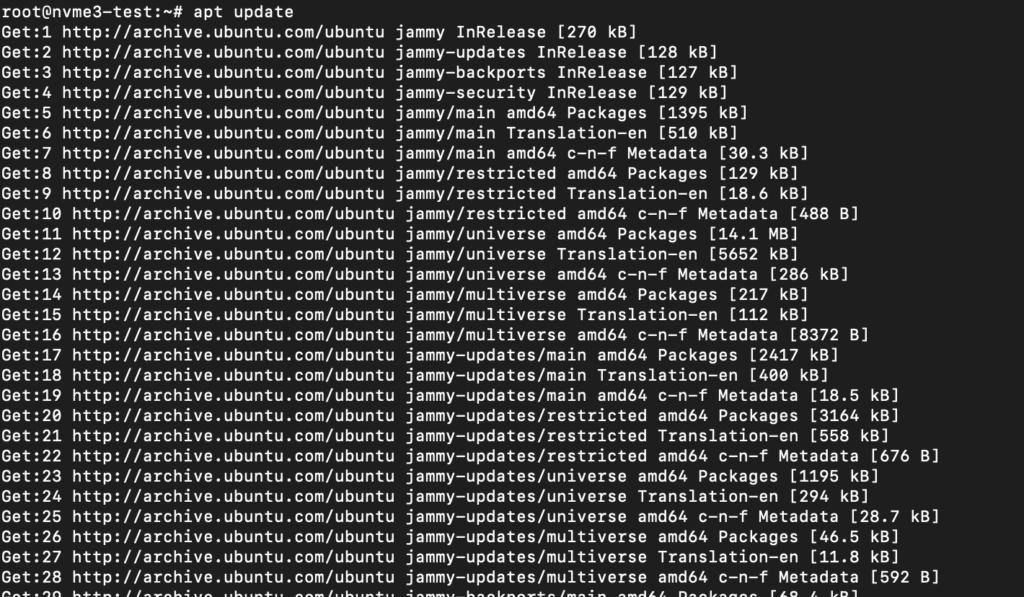
Bước 3: Chạy lệnh sau để tải và cài đặt VPN:
wget https://git.io/vpn -O openvpn-ubuntu-install.sh && chmod -v +x openvpn-ubuntu-install.sh && bash openvpn-ubuntu-install.sh
Sau khi chạy lệnh xong chương trình sẽ hiện ra cho bạn các cài đặt, bạn có thể chọn cài đặt mặc định bằng cách enter. Sau đó đặt tên cho vpn bạn muốn tạo:
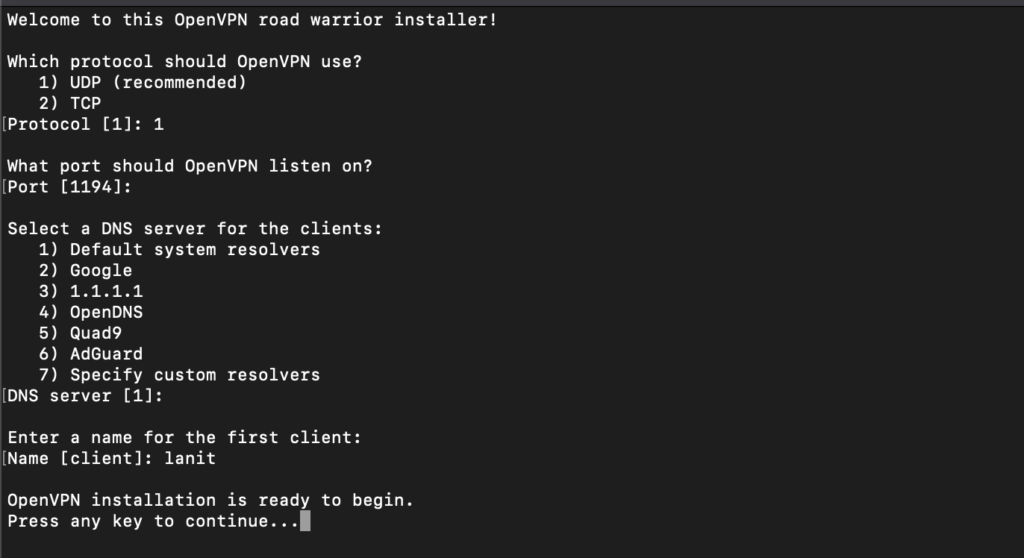
Bước 4: Sau khi tạo xong file VPN sẽ lưu ở thư mục /root với tên bạn vừa đặt và đuôi file là “.ovpn”. Bạn có thể tải file về để sử dụng bằng winscp, Filezilla,…
Cài đặt và sử dụng VPN trên Window
Bước 1: Tải OpenVPN cho Window về:
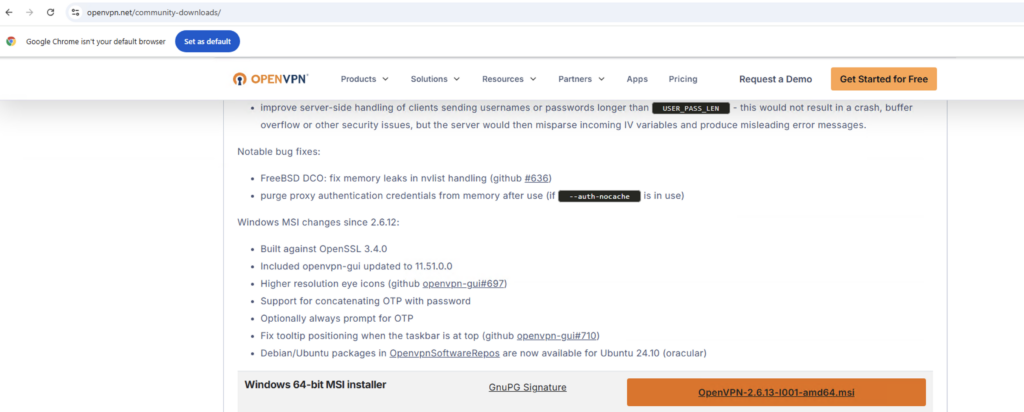
Bước 2: Cài đặt OpenVPN

Bước 3: Import file VPN của bạn vào OpenVPN

VPN đã được add thành công trên OpenVPN
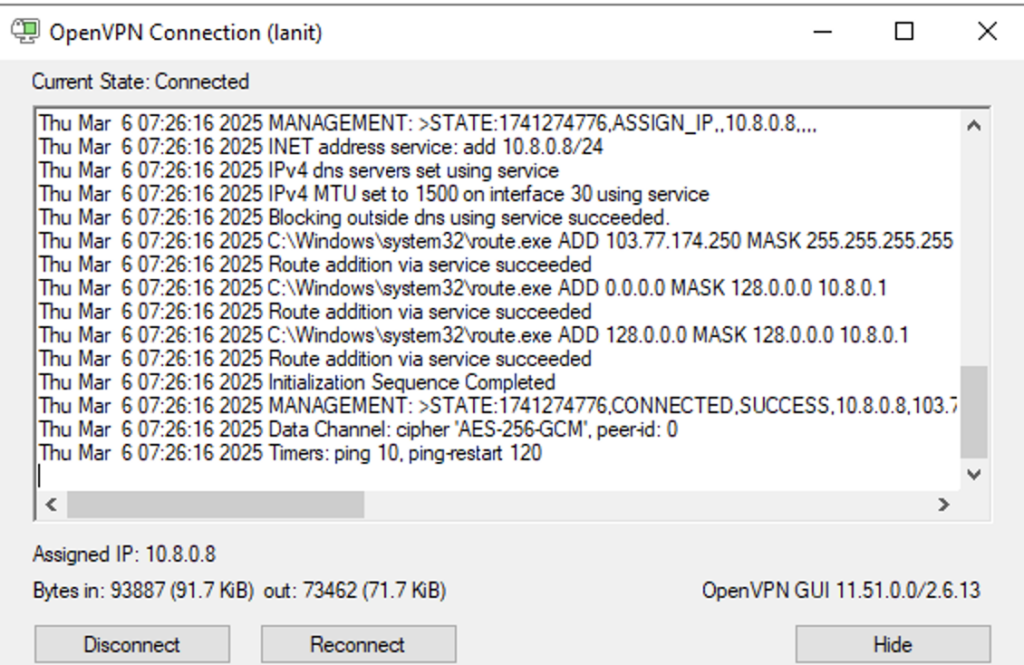
Câu hỏi thường gặp
Không kết nối được VPN trên Linux/Windows
Lỗi này thường xảy ra do file cấu hình VPN bị sai hoặc thiếu quyền root khi khởi chạy. Khi gặp tình trạng này, hãy kiểm tra lại log VPN để xác định nguyên nhân cụ thể. Nếu lỗi liên quan đến quyền, hãy thử chạy VPN với quyền root hoặc kiểm tra lại cấu hình kết nối để đảm bảo đúng thông tin máy chủ, giao thức và chứng chỉ cần thiết.
Kết nối VPN nhưng không vào được mạng
Một số trường hợp VPN kết nối thành công nhưng không thể truy cập internet. Nguyên nhân chính có thể là DNS bị sai hoặc tường lửa trên hệ thống đang chặn kết nối. Để khắc phục, hãy thử đổi DNS sang 8.8.8.8 hoặc 1.1.1.1 để cải thiện khả năng phân giải tên miền. Nếu vẫn không được, hãy kiểm tra cài đặt tường lửa và mở các cổng mạng cần thiết để VPN hoạt động bình thường.
VPN bị rớt kết nối liên tục
LANIT – Đơn vị cung cấp VPS Giá rẻ – uy tín hàng đầu
Dịch vụ VPS Giá rẻ là một trong những dịch vụ có chất lượng tốt nhất tại LANIT ngoài dịch vụ thuê máy chủ giá rẻ, hosting, email và tên miền. Toàn bộ máy chủ tại LANIT cam kết 100% nhập chính hãng từ nhà sản xuất hàng đầu: DELL, HP, bộ vi xử lý CPU Intel thế hệ mới nhất, ổ cứng 100% SSD/SSD NVME, RAM đời mới giúp tăng tốc vượt trội dịch vụ khách hàng.
![[CTKM] Thuê VPS Giá Rẻ Giảm Sốc tới 50% TẠI LANIT](https://lanit.com.vn/wp-content/uploads/2024/08/vps-lanit-2.jpg)
Đặc biệt, Dịch vụ VPS tại LANIT đa dạng các gói, đáp ứng nhu cầu cho nhiều đối tượng, nhóm khách hàng cần lưu trữ khác nhau từ VPS giá rẻ, VPS NVME cao cấp, VPS MMO, VPS GPU, VPS Forex,…Khách hàng sẽ cực hời khi đăng ký VPS tại LANIT vì chúng tôi thường xuyên triển khai các chương trình chiết khấu hấp dẫn lên đến 50%, tặng tháng, tặng IP, tặng RAM,…
Nếu bạn cần hỗ trợ về VPS chất lượng cao, tốc độ mượt, giá thành ổn định hãy tới LANIT nhé!
Như vậy, việc cài đặt VPN trên Linux và sử dụng VPN trên Window giúp ích rất lớn cho việc bạn hoạt động trên internet. Và cũng đừng quên kỹ thuật LANIT sẽ giúp bạn cài đặt nhanh nhất với chi phí tối ưu.